Алгоритм обращение к системному администратору
- Проблема с рабочим компьютером
- Просто описываете проблему и отправляете её в вайбер.
- Когда я подключаюсь мышь не трогать!
- Если необходимо настроить домашний компьютер для удалённой работы.
- Установить anydesk. Качать от сюда anydesk
- После установки прислать мне в вайбер номер, который anydesk присвоит вашему компьютеру (обычно 9 цифр)
- нажать зеленую кнопку «Принять»
Структура хранения файлов в филиале
Есть две основных «сущности»:
- сервер (постоянное место хранения файлов). Папки Реклама, Редакция, Управление
- облако (место для оперативных файлов). Папки Номер, PDF
В чем разница? В удобстве доступа на удалёнке. Файлы с сервера можно ТОЛЬКО просматривать и скачивать! Файлы в облаке можно и просматривать, и редактировать, и скачивать! Ещё раз повторяю — это касается УДАЛЁНКИ!
Способ доступа к серверу, только браузер.
Способы доступа к облаку:
- Через приложение (полный доступ)
- Через браузер (удобно использовать для работы с PDF)
Подключение к серверу удаленно через браузер
- Используйте эту ссылку для входа файловый сервер
- для входа используйте свой обычный логин и пароль
- Для скачивания двойное нажатие, для просмотра правую кнопку мыши и далее как на картинке ниже
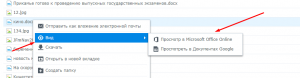
Подключение к облаку через приложение
Для начала необходимо скачать саму программу:
Далее простая установка. Все время нажимайте Next, Install, ОК. В итоге будет окно «Добавить учётную запись», заполняем как на картинке
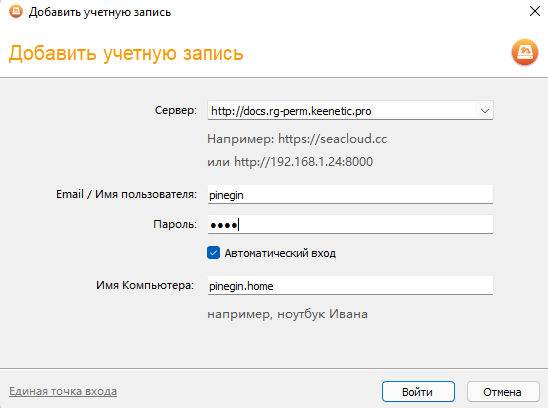 |
Сервер: http://docs.rg-perm.keenetic.pro
Email/Имя пользователя: ваше стандартное имя пользователя
Пароль: ваш стандартный пароль
Имя компьютера: ваша фамилия
Подключение к облаку через браузер
Используйте эту ссылку для входа облако
- для входа используйте свой обычный логин и пароль
Краткая инструкция
| Чтобы найти свои папки, делайте как на картинке |
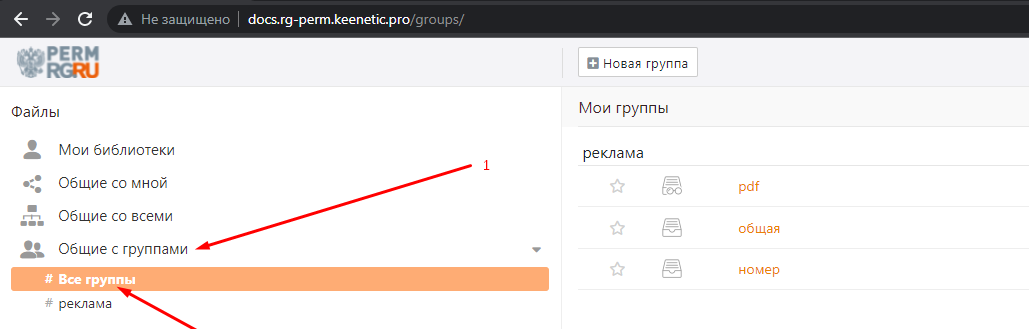 |
| 1 |
| Чтобы скачать файл, делайте как на картинке |
 |
| 1 |
| Однако файл можно не качать (чтобы потом его вставить в письмо), а отправить заказчику ссылку. Для этого нажимайте на значок поделиться, делайте как на картинке |
 |
| 1 |
| Далее указываем время жизни ссылки 7 дней, после нажимаем копировать |
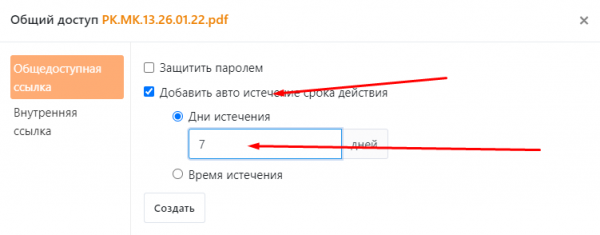 |
| 1 |
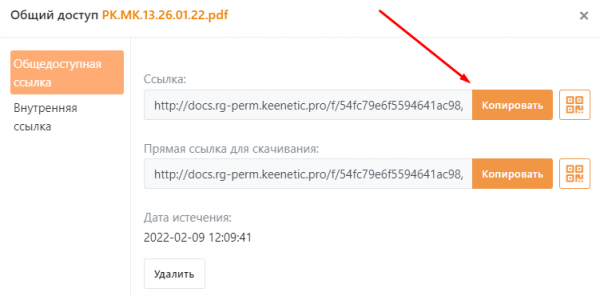 |
